第一章 在Allegro 中准备好进行SI 仿真的PCB 板图
1)在Cadence 中进行SI 分析可以通过几种方式得到结果:
* Allegro 的PCB 画板界面,通过处理可以直接得到结果,或者直接以*.brd 存盘。
* 使用SpecctreQuest 打开*.brd,进行必要设置,通过处理直接得到结果。这实际与上述方式类似,只不过是两个独立的模块,真正的仿真软件是下面的SigXplore 程序。
* 直接打开SigXplore 建立拓扑进行仿真。
2)从PowerPCB 转换到Allegro 格式
在PowerPCb 中对已经完成的PCB 板,作如下操作:
在文件菜单,选择Export 操作,出现File Export 窗口,选择ASCII 格式*.asc 文件格式,并指定文件名称和路径(图1.1)。

图1.1 在PowerPCB 中输出通用ASC 格式文件

图1.2 PowerPCB 导出格式设置窗口
点击图1.1 的保存按钮后出现图1.2 ASCII 输出定制窗口,在该窗口中,点击“Select All”项、在Expand Attributes 中选中Parts 和Nets 两项,尤其注意在Format 窗口只能选择PowerPCB V3.0 以下版本格式,否则Allegro 不能正确导入。
3)在Allegro 中导入*.ascPCB 板图
在文件菜单,选择Import 操作,出现一个下拉菜单,在下拉菜单中选择PADS 项,出现PADS IN 设置窗口(图1.3),在该窗口中需要设置3 个必要参数:
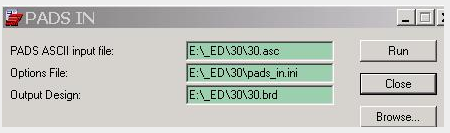
图1.3 转换阿三次文件参数设置窗口
i. 在的一栏那填入源asc 文件的目录
ii. 在第二栏指定转换必须的pads_in.ini 文件所在目录(也可将此文件拷入工作目录中,此例)
iii. 指定转换后的文件存放目录
然后运行“Run”,将在指定的目录中生成转换成功的.brd 文件。
注:pads_in.ini 所在目录路:.\Psd_14.2\Tools\PCB\bin 中。
4)在Allegro 文件菜单中使用打开功能将转换好的PCB 板调入Allegro 中。

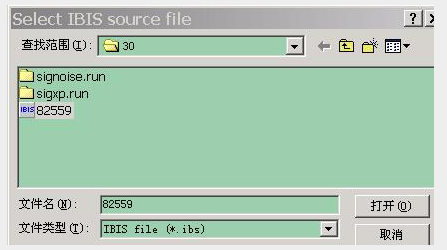
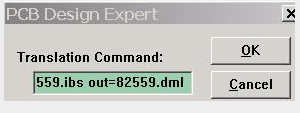
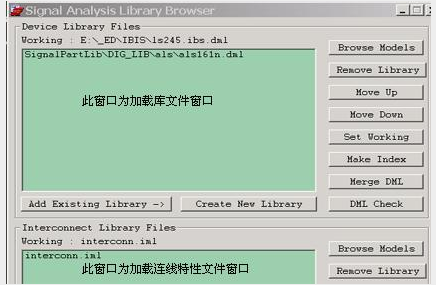
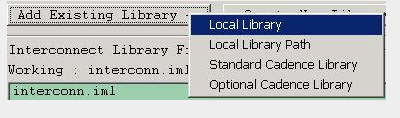



 我要赚赏金
我要赚赏金

